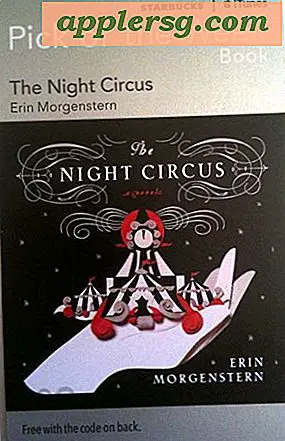Löschen Sie das Menü "Öffnen mit" in Mac OS X

Je mehr Apps Sie auf Ihrem Mac installieren, desto aufgeblähter wird Ihr "Öffnen mit" -Menü. Einige Apps, die nicht mit dem Dateityp verwandt sind, werden möglicherweise in dem Menü "Öffnen mit" angezeigt und dienen nur dazu, Ihre Auswahl zu überladen. Das ist ärgerlich, also lassen Sie das Menü wiederherstellen, was es haben soll.
So löschen Sie das Menü "Öffnen mit" in Mac OS X
Sie müssen zu ~ / Library / Preferences / kommen, können Sie mit der Option Gehe zu Ordner (Befehl + Shift + G) oder durch die folgenden Anweisungen erreichen:
- Öffnen Sie Ihr Home-Verzeichnis
- Öffnen Sie den Ordner "Bibliothek"
- Suchen und öffnen Sie den Ordner "Einstellungen"
Sobald Sie im richtigen Ordner sind:
- Suchen Sie "com.apple.LaunchServices.plist"
- Benennen Sie "com.apple.LaunchServices.plist" in "com.apple.LaunchServices-backup.plist" um oder verschieben Sie es einfach woanders hin (Sie können es komplett löschen, wenn Sie sich keine Gedanken über Backups machen)
Wenn Sie das nächste Mal das Menü "Öffnen mit" verwenden, werden nur aktuelle Anwendungen in die Liste aufgenommen. Möglicherweise müssen Sie sich in Ihrem Benutzerkonto an- und abmelden, damit die Änderungen wirksam werden.
Das Menü Öffnen mit ist in seinem Standardverhalten ziemlich einstellbar, Sie können auch lernen, wie Sie eine Dateitypzuordnung für bestimmte Dateien oder für bestimmte Dateien auf Dateibasis ändern können.
Wenn dir dieser Tipp gefallen hat, dann schau dir die anderen Mac Tipps und Tricks an.
Was ist mit dem Löschen nur der Wiederholungs-Apps?
Ein weiteres Problem, obwohl es völlig separat ist, das gesamte Menü zu bereinigen, besteht darin, dass wiederholte Einträge von Apps im Untermenü "Öffnen mit" enthalten sind. Wenn Sie diese Duplikate ablegen möchten, müssen Sie zum Terminal gehen, und Sie können hier lesen, wie Sie doppelte Einträge aus dem Menü "Öffnen mit" entfernen können.
Aktualisierung: 22.01.2013




![iOS 7 Jailbreak Evasi0n 7 jetzt verfügbar [Links herunterladen]](http://applersg.com/img/ipad/167/ios-7-jailbreak-evasi0n-7-now-available.jpg)